
有一张漂亮的新照片想向社交圈炫耀吗?将其上传到 Facebook并将其设为您的个人资料图片。我们将向您展示如何在桌面版和移动版的 Facebook 上更改您当前的个人资料图片。
当您更改 Facebook 个人资料图片时,您可以从计算机或手机中选择一张新照片。您还可以将现有照片或标记您的照片设置为您的个人资料照片。Facebook 建议您的照片分辨率至少为 320×320像素,以获得高质量的外观。
注意:您的个人资料照片在 Facebook 上对公众可见。在更改图片之前,请确保您对此感到满意。
在桌面上更改您的 Facebook 个人资料图片
要从 Windows、Mac、Linux 或 Chromebook 计算机更改 Facebook 上的个人资料图片,请使用 Facebook 网站。
首先在您的计算机上打开 Web 浏览器并启动Facebook站点。在站点的右上角,单击您的个人资料图标。
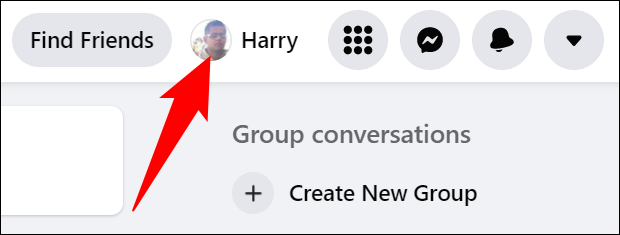
在您的个人资料页面上,在您当前个人资料图片的右下角,单击相机图标。
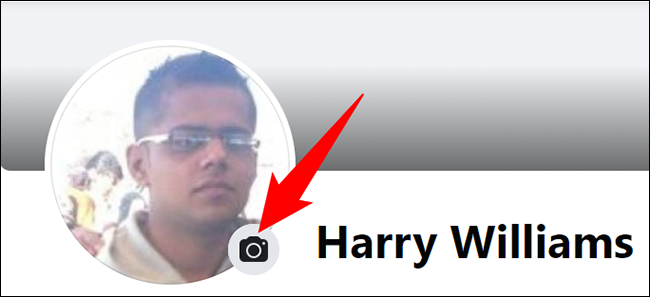
您将看到“更新个人资料图片”窗口。在这里,要将现有图片设为您的个人资料图片,请在窗口中选择该图片。要从您的计算机添加照片,请单击“上传照片”选项。我们将使用后者。
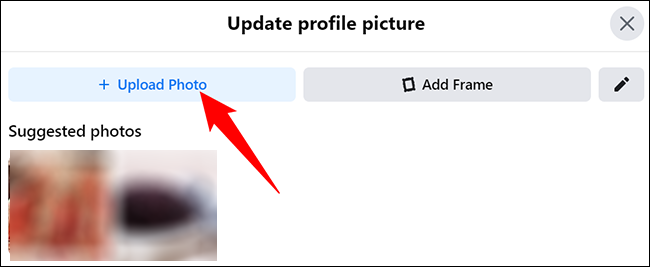
您计算机的标准文件浏览器将打开。在此窗口中,打开新照片所在的文件夹。然后双击该照片将其上传到 Facebook。
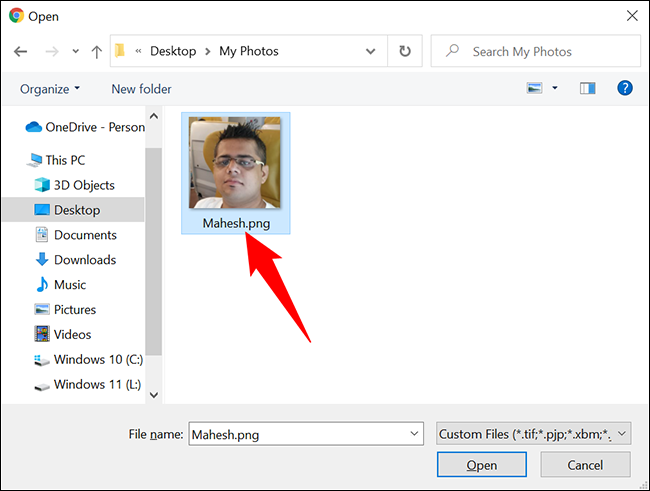
您的图片预览将出现在 Facebook 上。尝试使用“Drag to Reposition”处理程序将照片的主要区域放入圆圈中。要裁剪照片,请单击“裁剪照片”选项。
最后,单击“保存”按钮。
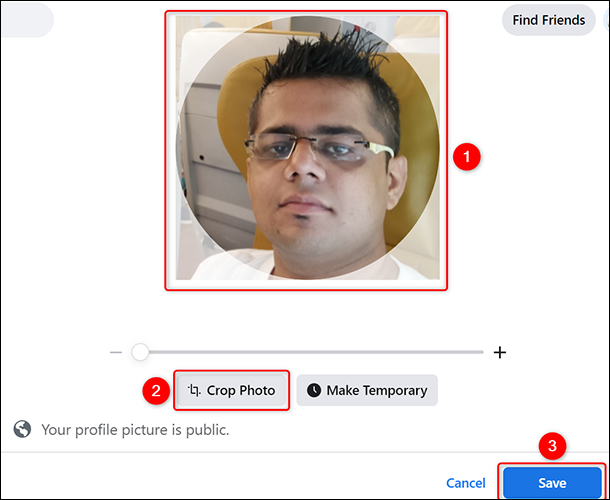
并且您已成功将旧头像替换为新头像。现在等待您朋友的反馈!
以类似的方式,您还可以更改您的 Instagram 个人资料图片。
在移动设备上更改您的 Facebook 个人资料图片
如果您使用的是 iPhone、iPad 或 Android 设备,请使用 Facebook 应用程序更改个人资料图片。您还可以轻松更改您的 iCloud 个人资料图片。
首先在您的手机上启动 Facebook 应用程序。
在应用程序中,点击汉堡菜单(三个水平线)。如果您使用的是 iPhone 或 iPad,这些行位于应用程序的右下角。如果您使用的是 Android,您将在右上角看到这些行。
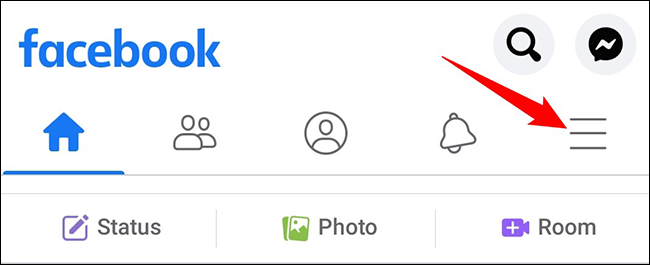
在顶部的“菜单”屏幕上,点击您的个人资料。
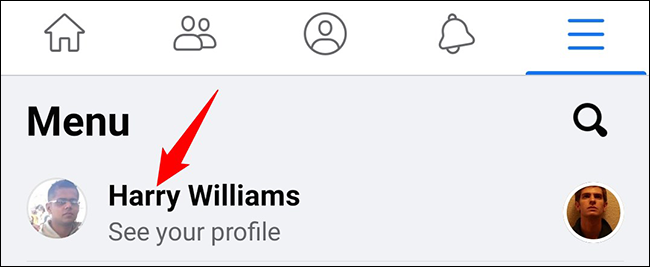
在您的个人资料页面上,在您当前个人资料图片的右下角,点击相机图标。
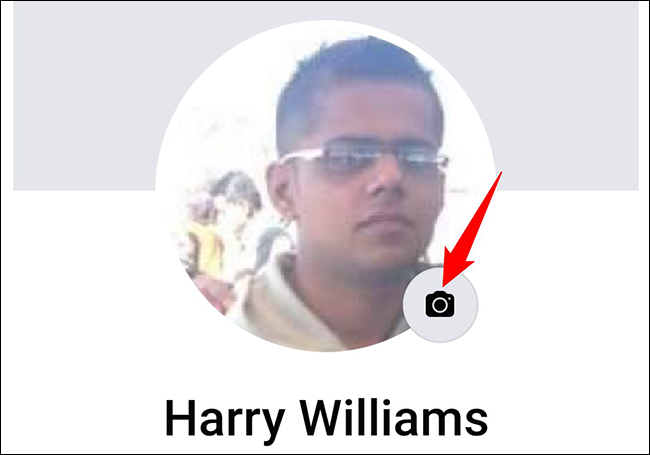
将从手机屏幕底部打开一个菜单。在此菜单中,点击“选择个人资料图片”。
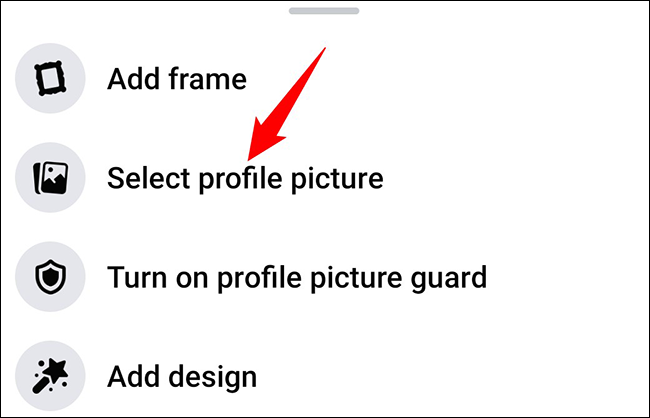
从手机图库或 Facebook 图库中选择一张照片。
在打开的“预览个人资料图片”页面上,您可以看到新图片在您的个人资料中的外观。要发布您已更改个人资料图片的更新,请启用“将您的更新分享到新闻源”选项。
然后,最后,点击右上角的“保存”。
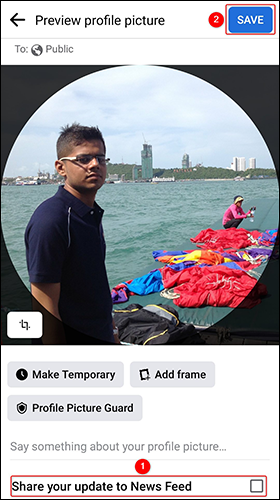
您选择的图片现在是您 Facebook 帐户的个人资料图片。享受!
如果需要,您还可以快速轻松地更改您的 Google 个人资料图片。
未经允许不得转载:表盘吧 » 如何在 Facebook 上更改您的个人资料图片

